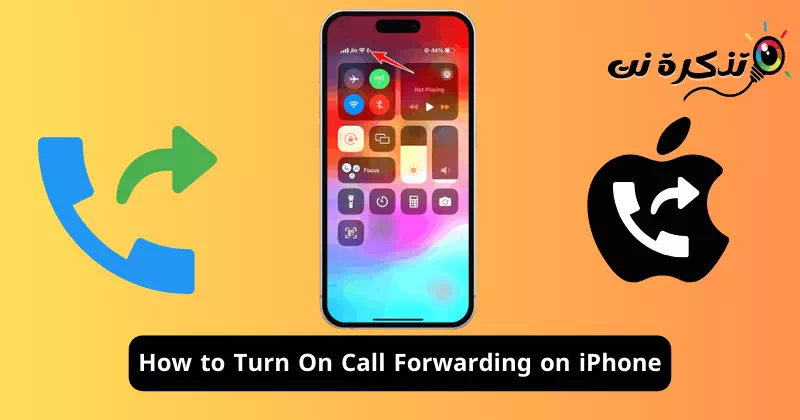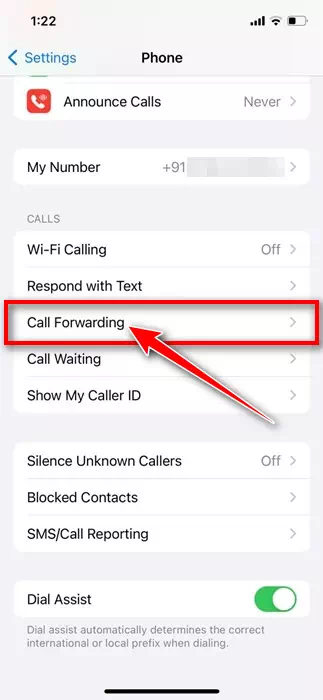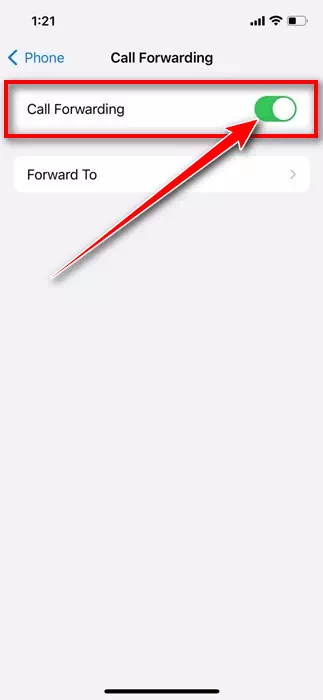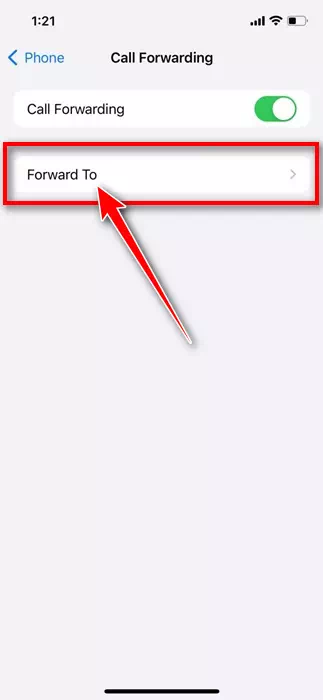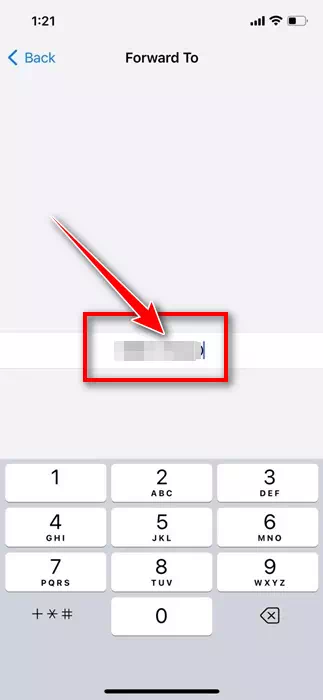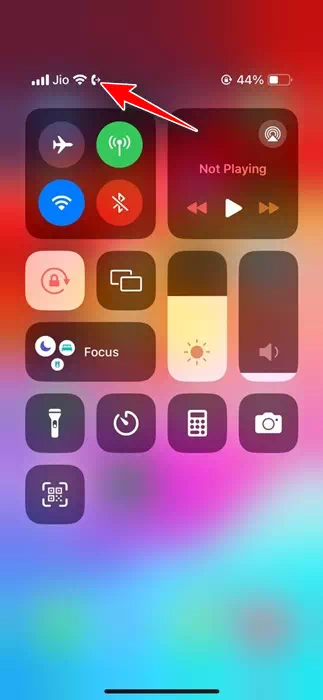智慧型手機已經變得如此強大,以至於它們可以輕鬆帶走一些便攜式設備,例如單眼相機、計算器、手電筒等。雖然智慧型手機的功能和特性多年來已經發展了很多,但其主要用途是撥打和接聽電話。短消息。
就 iPhone 而言,Apple 手機提供了 Android 手機的所有功能。您還可以獲得許多有用的呼叫管理功能,例如 Wi-Fi 呼叫、呼叫等待、呼叫轉移等。
這些通話管理功能通常可以在 iPhone 的設定中找到;很多用戶對此並不了解。也許您已經知道什麼是呼叫轉移,但無法在 iPhone 上設定。
iPhone 上的呼叫轉移是一項非常重要的功能,可確保您在度假或計劃將手機留在家中時不會錯過任何重要的電話。開啟後,該功能會將您的 iPhone 呼叫轉接至另一個手機號碼或家用線路。
因此,如果您是 iPhone 新用戶並且不知道如何設定呼叫轉移,請繼續閱讀指南。下面,我們討論了有關使用 iPhone 呼叫轉移功能以及如何啟用它的所有重要事項。讓我們開始吧。
文章內容
展示
啟用呼叫轉接之前要記住的重要事項
在打開 iPhone 設定並啟用呼叫轉移功能之前,您應該記住一些重要的事情。在啟用和使用功能之前,您需要記住以下最重要的事情。
- 只有當您的網路供應商支援時,您才能使用呼叫轉接。
- 確保您要接聽電話的號碼處於活動狀態。也要確保通話不會轉接至封閉號碼。
- 除了呼叫轉移之外,您還可以在 iPhone 上設定語音信箱。
- 如果您打算前往國外,請檢查轉接電話的費用。某些網路營運商可能會向您收取轉接呼叫的費用。
如何在 iPhone 上轉接電話
現在您已經了解什麼是呼叫轉接及其優點,您想要在 iPhone 上設定呼叫轉接。您需要遵循以下一些簡單步驟才能在 iPhone 上啟用通話轉接。
- 首先,打開“設定”應用程式。設定在你的 iPhone 上。
iPhone 上的設置 - 當“設定”應用程式開啟時,點擊“電話”電話“。
هاتف - 現在向下捲動到“通話”部分”呼叫“。
- 在「呼叫」下,點選「呼叫轉接」。呼叫轉移“。
呼叫轉移 - 在下一個畫面上,啟用「呼叫轉接」開關呼叫轉移“。
啟用呼叫轉移開關 - 之後,點選「轉發到」選項。轉發“。
將通話轉接至 - 在下一個畫面上,鍵入您要將 iPhone 通話轉接到的電話號碼。
輸入您要將通話轉接至的電話號碼 - 輸入電話號碼後,按左上角的返回按鈕。這將自動儲存變更。
- 若要確認呼叫轉接是否處於作用中狀態,請開啟 iPhone 上的控制中心,然後使用狀態列中的向右箭頭圖示檢查電話。
帶有右箭頭圖示的電話
如果您看到 iPhone 上有向右箭頭圖標,則呼叫轉接功能已處於活動狀態。就是這樣!這是您在 iPhone 上設定呼叫轉接的方法。
呼叫轉移是一項很棒的功能,因為它可以透過接聽更多電話來提高工作效率。當您旅行並希望避免漫遊費時,您應該利用此功能。如果您需要更多協助以在 iPhone 上啟用呼叫轉接,請告訴我們。